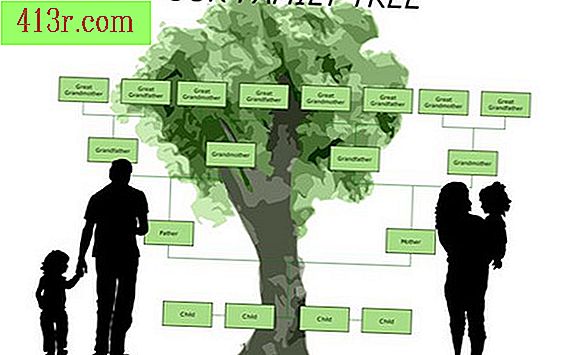Photoshop kullanarak iç çamaşırı nasıl görünür hale getirilir

1. Adım
Adobe Photoshop'u başlatın ve karakterinizin sadece iç çamaşırında giydiği resmi açın.
2. Adım
"Dosya" sekmesini ve giydirilmiş karakterinizin görüntüsünü "Aç" ı tıklayın.
3. adım
Araç çubuğunun sağ tarafındaki "Sihirli Değnek" aracını tıklayın ve resmi kırpmak için kullanın. Karakterlerin kıyafetleri hariç, ondan her şeyi kaldırmanız gerekir. Sihirli Değnek aracı bunu kolaylaştırır. Bu yardımcı program, görüntüdeki farklı pigment seviyelerini hesaplar ve bunları noktalı bir çizgi ile ayırır. Örneğin, sarı elbiseli bir karakteriniz varsa, sihirli değnek elbiseyi görüntüdeki herhangi bir renkten ayıracaktır. Geri kalan renkleri silebilir ve sadece sarı giysi ile kalabilirsiniz. Sihirli Değnek aracını sadece beyaz bir arka plan üzerinde kalan kıyafetleriniz olana kadar kullanın.
4. Adım
Karakterinizin resmini kıyafetlerle tıklayın ve hepsini seçmek için "Ctrl + A" tuşlarına basın. Mac kullanıyorsanız, "Apple button + A" tuşlarına basın.
Adım 5
Resme sağ tıklayın ve "Kopyala" seçeneğini seçin.
6. Adım
Karakterinizin sadece iç çamaşırı takılı olduğu resme sağ tıklayın ve "Paste" seçeneğini seçin. Şimdi, diğerinde üst üste iki görüntü olacak. Ekranın sağ tarafındaki "Katmanlar" araç çubuğunda görebileceğiniz gibi, her görüntü kendi katmanında olacaktır. İlk katman, karakterin sadece iç çamaşırında, ikinci katın da karakterin kıyafetidir.
7. adım
Elbiseleri karakterinize yerleştirin. Henüz kıyafetlerin altında hiçbir şey göremeyeceksin. Giysilerin boyutunu değiştirmek zorundaysanız, şimdi yapabilirsiniz. Sadece köşeye tıklayın ve resmin boyutunu artırın veya azaltın.
8. adım
 Jack Hollingsworth / Dijital Görüntü / Getty Images'dan tasarruf edin
Jack Hollingsworth / Dijital Görüntü / Getty Images'dan tasarruf edin Sadece karakterinizin kıyafetleriyle katmana tıklayın ve Free Transform moduna girmek için "Ctrl + T" ye basın. Mac kullanıyorsanız, "Apple button + T" tuşlarına basın. Serbest Dönüştürme modu, giysilerinizin etrafında ayarlanabilir bir kutu yerleştirir.
9. adım
Resme sağ tıklayın, hala Free Transform modunda olduğunuzdan emin olun ve "Çözgü" seçeneğini seçin. Bu, elbiselerini gerdirmenize ve deforme etmenize izin verecek, böylece karakterinize gerçekten benzedikleri gibi görüneceklerdir.
10. adım
Giysilerinizin etrafındaki ayarlanabilir kutuyu tıklayın ve onu gerdirmek veya deforme etmek için hareket ettirin.Yakın giysileri üstünüzde olduğu gibi değil, karakterinizin etrafına sarılmış gibi görünmek istiyorsunuz.
Adım 11
Giysileri gerçekçi bir görünüm için ayarladıktan sonra klavyenizdeki "Enter" düğmesine basın.
12. adım
Ekranın sağ tarafındaki giyim katmanına tıklayın ve "Opaklık" ayarıyla oynayın. Saydam kaydırma çubuğu, ekranın sağ tarafındadır ve yüzde 1 ile 100 arasında değişir. Opaklık ne kadar düşük olursa, üst tabakadan ne kadar çok şey göreceksiniz. Opaklığı yeterince düşük ayarladıktan sonra iç çamaşırın görünür hale geldiğini göreceksiniz. Kıyafetlerinizi nasıl görmek istediğinizi şeffaf bir seçim olacaktır.
13. adım
"Katmanlar" ı tıklayın ve "Resmi düzleştir" i seçin. Bu katmanlarınızı birleştirecek ve size daha gerçekçi bir dokunuş verecektir.
14. adım
"Dosya" menüsünü açın ve bitirdikten sonra görüntüyü kaydedin. Artık karakterinizi istediğiniz herhangi bir sosyal ağ grafiğine yükleyebilirsiniz.